ฟอร์มหลายรายการหรือที่เรียกว่าฟอร์มต่อเนื่องช่วยให้คุณแสดงข้อมูลจากระเบียนมากกว่าหนึ่งระเบียนในแต่ละครั้ง ข้อมูลจะจัดเรียงอยู่ในแถวและคอลัมน์ (คล้ายกับแผ่นข้อมูล) และระเบียนหลายระเบียนจะแสดงในแต่ละครั้ง อย่างไรก็ตาม เนื่องจากเป็นฟอร์ม จึงมีตัวเลือกการกําหนดเองมากกว่าในแผ่นข้อมูล คุณสามารถเพิ่มฟีเจอร์ต่างๆ เช่น องค์ประกอบกราฟิก ปุ่ม และตัวควบคุมอื่นๆ ได้ ฟอร์มหลายรายการอาจคล้ายกับแผ่นข้อมูลเมื่อคุณสร้างแผ่นข้อมูลเป็นครั้งแรก ดังที่แสดงในภาพประกอบต่อไปนี้
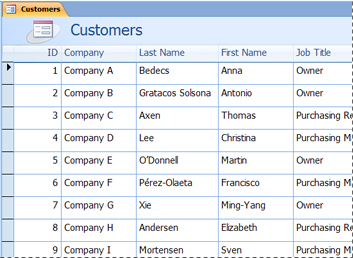
วิธีสร้างฟอร์มหลายรายการ
-
ในบานหน้าต่างนำทาง ให้คลิกตารางหรือแบบสอบถามที่มีข้อมูลที่คุณต้องการดูบนฟอร์ม
-
บนแท็บ Create ในกลุ่ม Forms ให้คลิก หลายรายการ ถ้าไม่มีหลายรายการ ให้คลิก Forms เพิ่มเติม แล้วคลิก หลายรายการ
Access จะสร้างแบบฟอร์ม และแสดงแบบฟอร์มนั้นในมุมมองเค้าโครง ในมุมมองเค้าโครง คุณสามารถทําการเปลี่ยนแปลงการออกแบบแบบฟอร์มในขณะที่แสดงข้อมูลอยู่ได้ ตัวอย่างเช่น คุณสามารถปรับขนาดของกล่องข้อความให้พอดีกับข้อมูล สําหรับข้อมูลเพิ่มเติมเกี่ยวกับมุมมองฟอร์ม ให้ดูบทความ ฉันควรใช้มุมมองใด: มุมมองเค้าโครงหรือมุมมองออกแบบ
-
เมื่อต้องการเริ่มต้นการใช้ฟอร์ม ให้สลับไปที่มุมมองฟอร์ม ดังนี้
-
บนแท็บ หน้าแรก ในกลุ่ม มุมมอง ให้คลิก มุมมอง แล้วคลิก มุมมองฟอร์ม
-










